جستجو
موضوعات
آموزش زمان مناسب جدا کردن کول دیسک از کامپیوتر چه موقع است؟
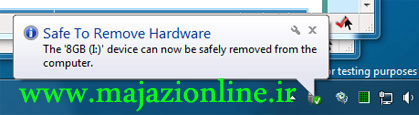
حفاظت از اطلاعات ذخیره شده روی درایوهای خارجی مانند کول دیسک ها، اهمیت فراوانی دارد. تقریبا همه کاربران کامپیوتر می دانند، اگر به یک باره درایوهای خارجی را از پورت USB کامپیوتر جدا کنیم، ممکن است همه اطلاعات ذخیره شده را از دست بدهیم. همچنین این کار منجر به کوتاه شدن عمر مفید و کارایی این نوع درایوها نیز می شود.
این که بدانیم هنگام اتصال یک فلش به کامپیوتر، فقط ارتباط سخت افزاری بین آنها ایجاد نمی شود و از لحاظ نرم افزاری نیز با هم جفت می شوند، باعث می شود تا هنگام جدا کردن آنها از کامپیوتر دقت بیشتری کنیم و حوصله بیشتری به خرج دهیم.
یکی از رایج ترین و ساده ترین روش های حفظ امنیت اطلاعات درایو پیش از قطع اتصال آن از کامپیوتر، رفتن به نوار ابزار پایین صفحه ویندوز و راست کلیک کردن روی آیکون درایو خارجی و انتخاب گزینه safely to remove است. که کاربران مک و لینوکس آن را بیشتر با نام Ejecting می شناسند. اگر در این سیستم عامل ها ابزار ذخیره ای را که بر روی سیستم mount شده، بدون اجکت کردن جدا کنیم، با پیام خطایی مانند شکل زیر مواجه می شویم.
وصل و نصب درایوهای خارجی در ویندوز با لینوکس متفاوت است. در بیشتر مواقع در ویندوز به اعلام خروج فلش و دستگاه های مشابه به سیستم عامل، نیازی نیست. کمتر پیش می آید هنگام خروج ناگهانی درایوی، سیستم عامل ویندوز با پاپآپ های مختلف به کاربر هشدار امنیتی بدهد. اما هنگامی که دوباره درایو مشابه را به همان کامپیوتر وصل کنید، با پنجره ای که در وسط صفحه باز می شود از کاربر می خواهد تا درایو را اسکن و اشکالات احتمالالیاش را برطرف کند.
بنابراین شما چه زمانی متوجه می شوید که آیا می توان درایو را خارج کرد! در ادامه مطلب به موقعیت های هرگز، همیشه و گاهی اوقات قبل از خروج ابزار ذخیره می پردازیم که نیاز به eject یا safly remove کردن آنها داریم
مواردی که قطع اتصال درایو بدونEject یا safly remove کردن مشکلی ندارد
همان طور که در بالا گفتیم برخی از موارد هستند که برای خروج درایو خارجی نیازی به اطلاع سیستم عامل نداریم:
• در مورد ابزارهایی همچون CD و DVD که فقط دستگاه باید آنها را بخواند و قرار نیست فایلی روی آنها رایت شود. همچنین در مورد کول دیسک ها، کارت های CF و کارت های حافظه SD در حالت حفاظت شده یا write protect نیازی به eject یا remove نیست. هنگامی که فایلی فقط قابلیت خوانده شدن دارد، حتی اگر آن را به طور ناگهانی از سیستم خارج کنید, نیز توفیری نمی کند و اطلاعاتش همچنان روی دستگاه باقی می مانند. زیرا ویندوز قابلیت و توانایی تغییر اطلاعات را ندارد. در مورد درایوهای USB نیز پیش از اتصال آنها، بهتر است توجه کنید که آیا کلیدی برای تغییر حالت از خواندن به نوشتن دارد (read and write) یا خیر! اگر داشت بهترین و مطمئن ترین کار، قرار دادن آن روی حالت فقط خواندن است.
• درایوهای شبکه ای که روی NAS یا سیستم ابری (cloud) ذخیره شده اند. این که در مورد درایوهای شبکه ای، اعلام خروج درایو به سیستم عامل چندان مهم نیست، به این معنا نیست که احتمال از دست دادن اطلاعات ذخیره شده را با قطع ناگهانی شبکه نخواهید داشت. اما اینگونه درایوها، اصولا به اعلام پیش از خروج نیازی ندارند زیرا تحت کنترل سیستمی مشابه پلاگ اند پلی (plug n play) باقی درایوها نیستند که شما امکان eject یا remove آنها را داشته باشید.
• درایوهای قابلی حمل و پرتابل همچون دوربین عکاسی و مدیاپلیرها که با USB به کامپیوتر وصل می شوند، نیز به اعلام خروج به سیستم عامل نیازی ندارند. این گونه سیستم ها مکان ویژه ای در ویندوز دارند و اطلاعاتشان در آنجا محفوظ است. به همین دلیل برای حفظ اطلاعات ذخیره شده روی آنها، لازم نیست حتما پیش از بیرون کشیدنشان از سیستم، آن را eject کنید. در برخی نمونه ها، شما حتی امکان این کار را در سیستم عامل ندارید و تنها باید کابل را جدا کنید.
• دستگاه هایی با امکان ReadyBoost را نیز می توان بدون نگرانی از نابودی اطلاعات، از سیستم جدا کرد. البته ما هم می دانیم این روزهای کمتر کسی از ReadyBoost استفاده می کند. هنگامی که از کارت حافظه یا کول دیسک به عنوان ReadyBoost برای بالا بردن سرعت ویندوز استفاده می کنید، سیستم عامل تنها فایل های کش را روی آن نگه داری می کند و فایل های اصلی بر روی هارد سیستم هستند. از این رو، قطع اتصال ناگهانی آنها صدمه ای به اطلاعات شما نمی رساند.
• مورد دیگری که برای قطع اتصال آن از کامپیوتر به اعلام و هشدار به سیستم عامل نیازی نیست، وسیله ای است که با آن سیستم عامل را بوت می کنید. البته اعلام نکردن به این معنا است که درایوی را تنها هنگامی خارج کنید که کامپیوتر خاموش باشد یا اطلاعات به طور کامل روی رم ذخیره شده باشند. بسیاری از توزیع های رایج لینوکس، فقط بخش های موردنیاز را از روی دیسک به رم منتقل می کنند. از این رو، ممکن است کامپیوتر برای راه اندازی سیستم به فایل ها و نرم افزارهای دیگری نیاز داشته و مجبور باشد دوباره به دیسک مراجعه کند. به همین دلیل هیچ وقت هنگام بوت شدن دستگاه، دیسک یا درایو موردنیاز را از سیستم خارج نکنید.
مواردی که باید پیش از قطع اتصال درایو باید آن را Eject کرد
دستگاه ها و درایوهای ذخیره سازی، مواردی هستند که برای خارج کردنشان از کامپیوتر حتما باید به سیستم عامل اعلام کنید. کاربر باید یاد بگیرد که حتما پیش از قطع اتصال موارد زیر، ایمنی را رعایت کند.
• هرگز هنگام اجرای فایلی از روی هارد درایوهای اکسترنال USB، آنها را از کامپیوتر جدا نکنید. زیرا در این درایوها، برق مورد نیاز هم توسط USB تامین می شود و هارد اصلا دوست ندارد که بدون اطلاع رگ حیات وی را قطع کنید . این موضوع ممکن است به اطلاعات ذخیره شده روی این هاردها صدمه بزند. بنابراین، بهتر است قبل از جدا کردن ناگهانی هارد از سیستم، حتما موارد ایمنی حفظ اطلاعات را رعایت و با Eject یا safly remove کردن، به سیستم عامل اعلام کنید. این کار فقط ثانیه ای وقت شما را می گیرد. اما در عوض امنیت فایل ها و عمر هارد دیسک تان تضمین می شود.
• یک سری از دستگاه های ذخیره سازی هستند که برای داشتن عملکرد بهتر و سریع تر، گزینه cache آنها را فعال می کنند. این کار کیفیت و سرعت کار را در این ابزارها به شکل چشم گیری افزایش می دهد. اما در مورد این حافظه ها باید در نظر داشته باشید پیش از در آوردنشان از کامپیوتر، حتما این موضوع را به سیستم عامل اعلام کنید. یعنی به طور ناگهانی درایو را از سیستم جدا نکنید. زیرا ممکن است همه اطلاعات ذخیره شده از بین بروند و دستتان در حنا بماند.
• درایوهای در حال استفاده را هرگز به طور ناگهانی از کامپیوتر جدا نکنید. شما هرگز نمی توانید درایوی را فایل های آن در حال اجرا هستند، از کامپیوتر جدا کنید. برای اینکه همه اطلاعات موجود روی درایو همچنان باقی بمانند، بهتر است مطمئن شوید فایلی از آن روی سیستم باز نیست. اگر بخواهیم فقط به دستورالعمل های فنی اکتفا کنیم، آنها می گویند فقط در مواقعی که فایلی را روی درایوی کپی می کنید، آن را از کامپیوتر جدا نکنید. اما ما به شما پیشنهاد می کنیم در صورت باز بودن هرگونه فایلی از درایو خارجی روی سیستم عامل، حتما آن را ببنید و سپس به سیستم عامل اعلام کنید که می خواهید آن ر ا از دستگاه خارج و اتصال را قطع کنید. این برای امنیت اطلاعات خودتان مفید است.
• در مورد درایوهایی که فایل ها یا سیستم های فایل های آنها رمزگذاری شده است. در این گونه موارد باید فایل ها را رمزگشایی و از آنها استفاده کرد. بعد از اتمام کار، برای خارج کردن درایو باید موارد ایمنی را حفظ کنید و سیستم عامل را در جریان خروج قرار دهید. این کار باعث می شود همه فایل های رمزدار شده شما، بعد از اعمال تغییرات نیز دوباره رمزگذاری شوند.
مواردی که قطع اتصال درایو بدون اعلام به سیستم عامل، ممکن است مشکل ساز شود
آخرین موردی که برای توضیح باقی مانده است، فلش هایی هستند که کاربر مدام با خود آنها را به این طرف و آن طرف می برد. در ادامه تعدادی ترفند برای جابه جایی امن آنها از کامپیوتر را نام برده ایم.
ویندوز به صورت پیش فرض امکان قطع ارتباط سریع این گونه درایوها با حفظ موارد ایمنی اطلاعاتشان را به کاربر داده است. به این معنا که می توان آنها را هنگامی که فایلی از آنها باز نیست و مورد استفاده نیستند، بدون انجام هیچ کاری از کامپیوتر جدا کرد. اما این کار در مواقعی منع شده است که در پایین توضیح داده ایم.
• هنگام اجرای نرم افزاری از روی کول دیسک، هرگز بدون حفظ موارد امنیتی آن را از کامپیوتر جدا نکنید. شاید نرم افزار موردنظر شما کاملا از روی حافظه خوانده و اجرا شود، اما گاهی پیش می آید برای ذخیره تغییرات یا بازخوانی بخش خاصی باید دوباره به خود نرم افزار اصلی رجوع کند. اگر در این حالت درایو را خارج کرده باشید، این کار نصفه باقی می ماند و عملیات موردنظر انجام نمی شود. در اینگونه موارد، بهترین کار، بستن همه برنامه های در حال اجرا از روی درایو و اعلام خروج (یا eject یا safly remove) به سیستم عامل است.
• بعد از نوشتن و رایت فایلی روی درایو خارجی می توان آن را از کامپیوتر جدا کرد. اما گاهی، حتی اگر چراغ چشمک زن فلش خاموش شده و دیگر چشمک نزد، نیز ممکن است ویندوز منتظر انجام کار دیگری باشد. به همین دلیل، بعد از نوشتن فایلی روی درایوهای یواسبی و پیش از خارج کردن آنها، بهتر است این مساله را به سیستم عامل گوشزد کنید تا اطلاعات ذخیره شده از بین نروند. این کار کمتر از ثانیه وقت شما را می گیرد. اما اگر به طور ناگهانی و بدون اطلاع به ویندوز این کار را بکنید، ممکن است همه فایل ها از بین بروند و دوباره باید کلی زمان برای کپی دوباره فایل ها صرف کنید.
• هارد درایوهای USB انواع مختلفی دارند. یکی از آنها مدلی است که با آداپتور شارژ می شود. این گونه درایوها را می توان ناگهان از کامپیوتر جدا کرد. اما گاهی پیش می آید که اطلاعات ذخیره روی آنها از بین می روند. به همین دلیل ضرر ندارد پیش از قطع ارتباط هارد درایو خارجی از سیستم عامل، این موضوع را به او اعلام کنید. مخصوصا در مورد هارد درایوهایی که ظرفیت بیش از 2 گیگابایت دارند، حفظ موارد ایمنی لازم است.
منبع: www.majazionline.ir
| 1033 | شنبه 10 اسفند 1392 | majazionline | نظرات (0) | موضوع(آموزش کامپیوتر ) |























1 - نظرات اسپم و تبليغاتي تاييد نخواهد شد.
2 - فقط نظراتي که جنبه عمومي داشته باشند تاييد و منتشر مي شوند.
3 - نظرات فينگليش تاييد نخواهند شد.
4 - هرگونه درخواست و يا حل مشکلات فقط در انجمن امکان پذير است.
5 - لطفا انتقادات و پيشنهادات و همچنين درخواست هاي خود را از بخش هاي تماس با ما و درخواستي ها ارسال نماييد.